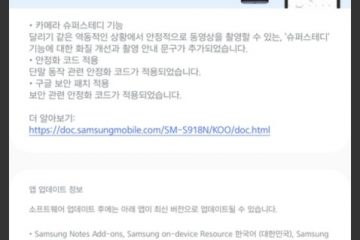Jednym z wielu sposobów, w jaki sztuczna inteligencja zmienia świat, jest inteligentne uzupełnianie kodu i tłumaczenie języka naturalnego na kod. W tej dziedzinie OpenAI przoduje dzięki modelowi Codex z serii GPT-3 i najnowszemu modelowi GPT-4. Jeśli więc chcesz używać ChatGPT w samym Visual Studio Code, postępuj zgodnie z tym samouczkiem, aby dowiedzieć się więcej o CodeGPT. Jest to asystent AI, który żyje w VS Code i możesz z nim rozmawiać, używać go do znajdowania błędów w kodzie, debugowania kodu i nie tylko. Nie tylko to, ale za pomocą prostego komentarza możesz poprosić CodeGPT o wygenerowanie kodu w dowolnym języku. Oprócz tego możesz poprosić go o wyjaśnienie fragmentu kodu, refaktoryzację, napisanie dokumentacji i nie tylko. Mając to wszystko na uboczu, nauczmy się instalować i używać CodeGPT w VS Code.
Zainstaluj rozszerzenie CodeGPT w VS Code (2023)
W tym artykule przedstawiliśmy kroki instalacji i używania CodeGPT w VS Code. Oprócz tego wyjaśniliśmy również, jak korzystać z najnowszej alternatywy ChatGPT do kodowania – GitHub Copilot X – w twoim IDE, takiej jak VS Code. Możesz rozwinąć poniższą tabelę i przejść do żądanej sekcji.
Spis treści
Jak skonfigurować CodeGPT w VS Code
Kilka rozszerzeń w VS Code ma na celu zapewnienie jak najlepszej integracji z ChatGPT, ale CodeGPT autorstwa Daniela Sana (wizyta) jest prawdopodobnie najlepszą z dostępnych. Jest głęboko zintegrowany z VS Code i obsługuje wiele funkcji. Możesz rozmawiać z CodeGPT, generować kod z komentarzem, wyjaśniać i zadawać pytania dotyczące wybranego kodu, wyszukiwać zapytania na StackOverflow, refaktoryzować kod i robić wiele więcej.
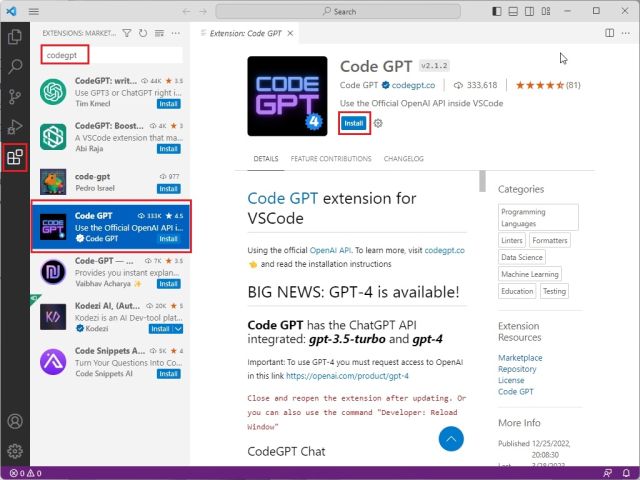
najlepsze jest to, że nie musisz nic dodatkowo płacić za rozszerzenie. Musisz jednak mieć wystarczającą liczbę kredytów, aby korzystać z API OpenAI. Możesz też użyć najnowszego modelu GPT-4, ale musisz mieć dostęp do interfejsu API GPT-4. Powiedziawszy to, zacznijmy.
1. Otwórz Visual Studio Code i przejdź do menu „Rozszerzenia” w lewym panelu. Tutaj wyszukaj „codegpt” i wybierz „Kod GPT” z wyników wyszukiwania. Możesz także kliknąć tutaj, aby bezpośrednio otworzyć rozszerzenie CodeGPT w VS Code.
2. Następnie kliknij „Zainstaluj”, a Code GPT zostanie dodany do VS Code w ciągu kilku sekund.
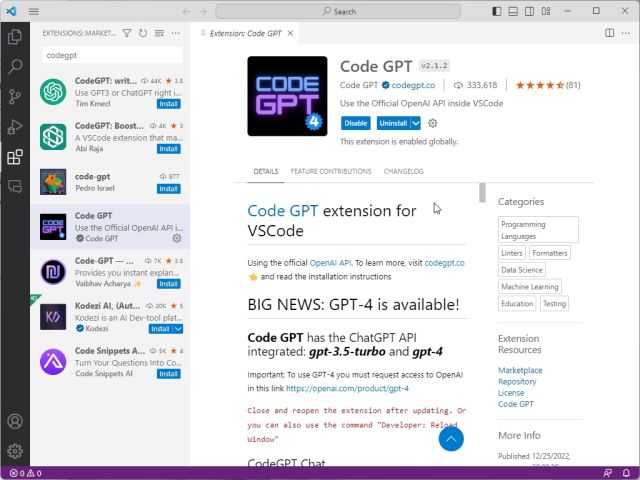
3. Po instalacji wystarczy użyć skrótu „Ctrl + Shift + P”, a otworzy się pasek poleceń. Tutaj wpisz „codegpt”, a następnie otwórz „Ustaw klucz API”.
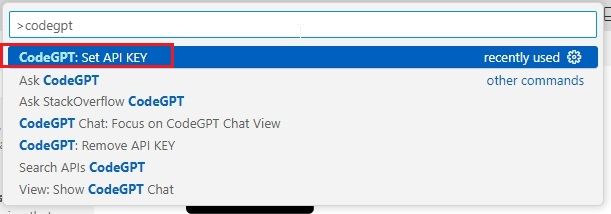
4. Teraz poprosi o Twój klucz API OpenAI.

5. Aby uzyskać klucz API od OpenAI, przejdź do platform.openai.com/account/api-keys i kliknij „Utwórz nowy tajny klucz”. Teraz skopiuj klucz API.
Uwaga: klucz API możesz zobaczyć tylko podczas generowania i nie możesz go później wyświetlić ani skopiować. Dlatego zdecydowanie zalecamy natychmiastowe skopiowanie i wklejenie klucza API.
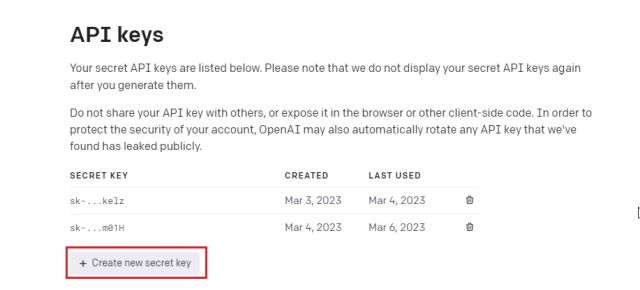
6. Teraz wklej klucz API w Visual Studio Code i naciśnij Enter. Jesteś prawie gotowy.

Jak używać CodeGPT w VS Code
Po pomyślnym dostarczeniu klucza API do rozszerzenia CodeGPT w VS Code możesz go używać. Oto różne przypadki użycia, w których przyda się to rozszerzenie ChatGPT do kodowania:
1. Aby wygenerować kod, po prostu dodaj komentarz do zadania, które chcesz wykonać, i naciśnij jednocześnie klawisze „Ctrl + Shift + I”.
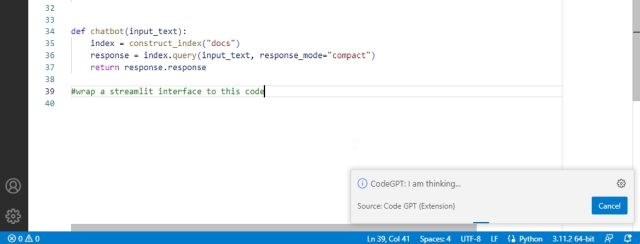
2. Spowoduje to wygenerowanie kodu po prawej stronie. Następnie możesz skopiować i wkleić kod do głównego bloku.
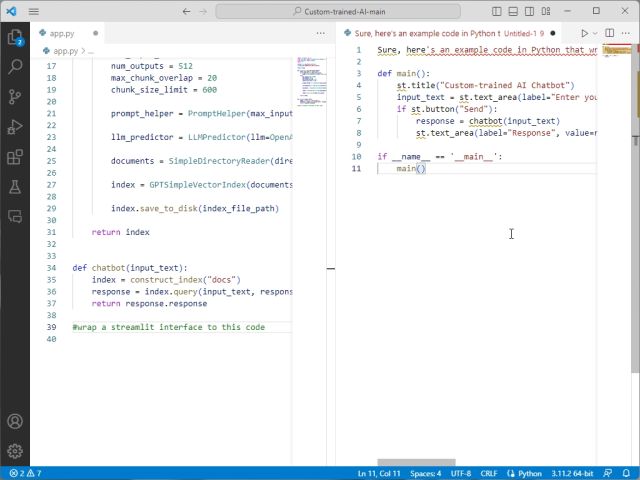
3. Poza tym możesz wybrać kod, kliknąć go prawym przyciskiem myszy i poprosić CodeGPT o wyjaśnienie kodu, refaktoryzację, znalezienie problemów, debugowanie i więcej.
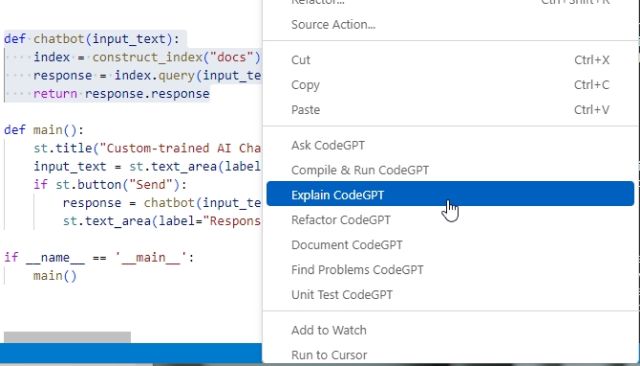
4. Otwierając kod niestandardowego bota AI opartego na ChatGPT, którego nauczyliśmy Cię tworzyć w ostatnim przewodniku, zaznaczyliśmy fragment tekstu. Oto wyjaśnienie naszego kodu autorstwa CodeGPT.
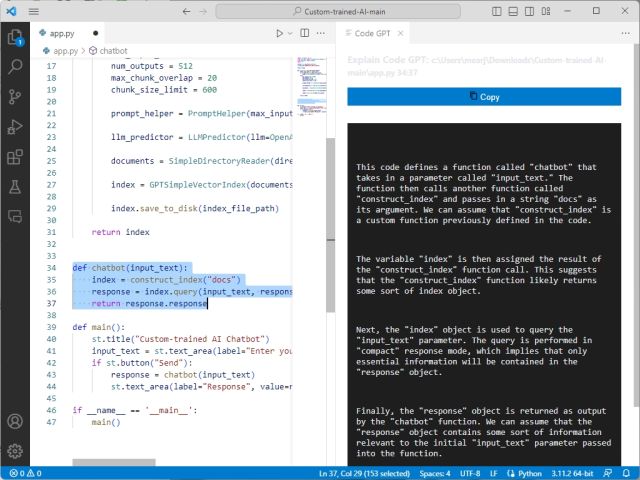
5. Możesz także otworzyć rozszerzenie bezpośrednio z lewego paska bocznego i rozmawiać na czacie z CodeGPT, jeśli masz dodatkowe pytania.
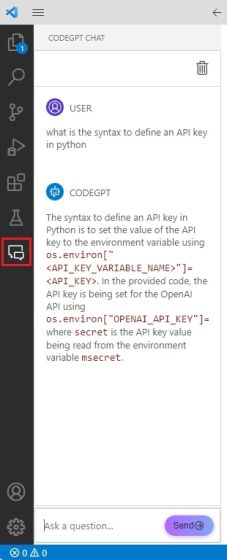
6. Na koniec, aby dostosować CodeGPT, kliknij jego ikonę w lewym panelu bocznym i otwórz „Ustawienia”. Następnie możesz wybrać swój model OpenAI, maksymalną liczbę tokenów dla każdego żądania, temperaturę, język i inne.
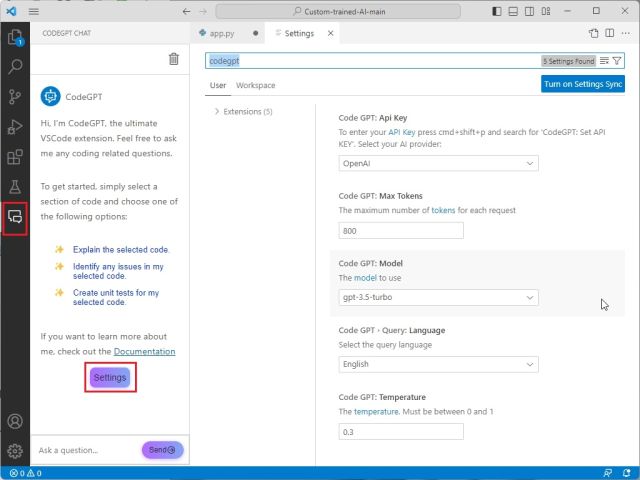
Jak zainstalować GitHub Copilot w VS Code
GitHub niedawno ogłosił swoją inicjatywę Copilot X, która przynosi ogromną moc modeli OpenAI, w tym Codex i GPT-4. Jeśli szukasz czegoś bardziej usprawnionego, GitHub Copilot oferuje to wszystko za 10 USD miesięcznie lub 100 USD rocznie. Otrzymasz również 2-miesięczny bezpłatny okres próbny, jeśli wybierzesz plan roczny.
Dzięki GitHub Copilot X możesz rozmawiać ze sztuczną inteligencją, prosić ją o napisanie kodu, debugowanie kodu, wyjaśnianie fragmentów kodu, uzyskiwanie odpowiedzi z dokumentacji i wiele więcej. Co więcej, najlepsze jest to, że GitHub Copilot nie ogranicza się tylko do Visual Studio Code, ale obsługuje także inne IDE, takie jak JetBrains, Neovim i Visual Studio. Nie zapominajmy, że obsługuje ponad tuzin języków programowania, w tym Python, JavaScript, Go, TypeScript, Ruby i inne. Aby użyć GitHub Copilot w VS Code, który używa modelu GPT-4 do uzupełniania kodu i sugestii, postępuj zgodnie z poniższymi instrukcjami.
1. Otwórz VS Code i przejdź do menu „Rozszerzenia” na lewym pasku bocznym. Tutaj wyszukaj „copilot” i zainstaluj „GitHub Copilot”.
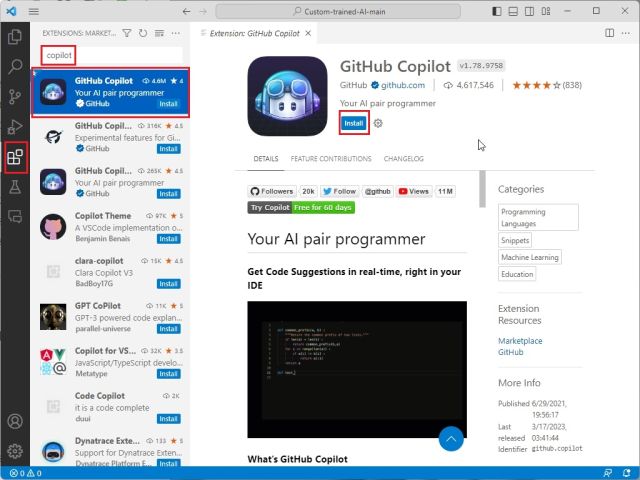
2. Następnie kliknij „Zaloguj się do GitHub” w prawym dolnym rogu.
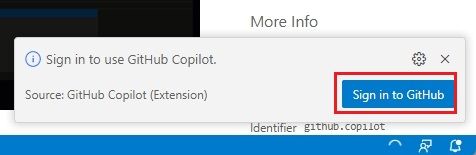
3. Teraz zaloguj się na swoje konto GitHub i wybierz swój plan. Jak pokazano na zrzucie ekranu, możesz wypróbować to rozszerzenie przez 60 dni, zanim zdecydujesz się zapłacić za usługę.
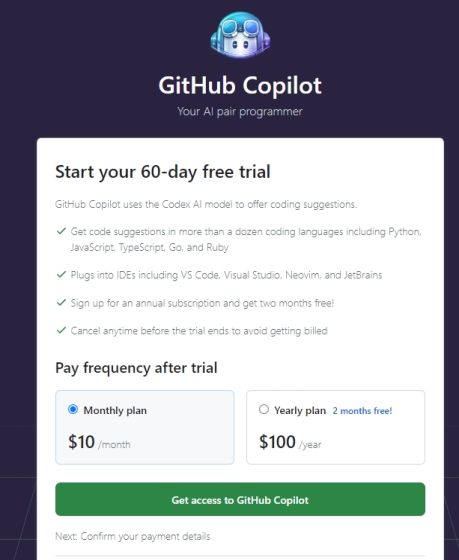
4. Następnie możesz uzyskać dostęp do GitHub Copilot w swoim IDE z sugestiami kontekstowymi, obsługą żądań ściągnięcia, opisem PR, pomocą CLI i nie tylko.
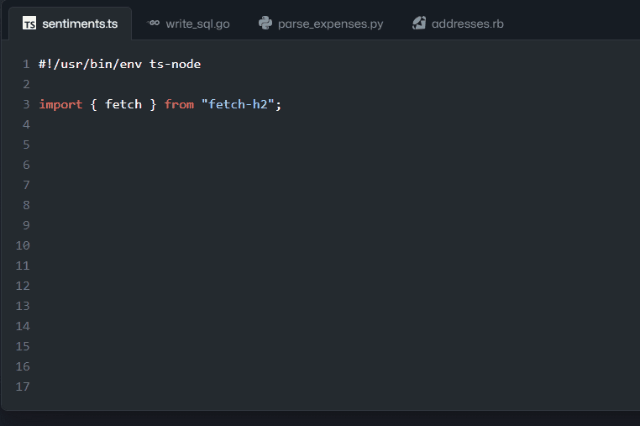
CzatGPT-Wspomagany AI Assistant w Visual Studio Code
W ten sposób możesz zainstalować i używać rozszerzenia CodeGPT w VS Code i skokowo zwiększyć swoją produktywność. Według ostatnich badań, pomoc sztucznej inteligencji w kodowaniu może pomóc programistom zmaksymalizować ich produktywność, prosząc sztuczną inteligencję o wykonywanie powtarzalnych zadań. Pozwala także programiście skupić się na bardziej znaczącej pracy. To powiedziawszy, jeśli jesteś zafascynowany nowym modelem OpenAI i chcesz bezpłatnie korzystać z ChatGPT-4, zapoznaj się z naszym artykułem, aby uzyskać niesamowite zasoby. A jeśli chcesz uruchomić LLM podobny do ChatGPT na swoim komputerze całkowicie offline, przejdź do naszego szczegółowego samouczka. Na koniec, jeśli masz jakieś pytania, daj nam znać w sekcji komentarzy poniżej.
1 komentarz
W zeszłym roku firma MSI wprowadziła Titan GT77 z procesorem Intel Core i9-12900HX i kartą graficzną RTX 3080 Ti do laptopów, który był najpotężniejszym laptopem do gier na świecie. To był najcięższy z ciężkich hitów […]
Minęło kilka miesięcy od premiery serii iPhone 14 i dobrze wiadomo, że jest to rok modeli Pro. Ale jeśli zamierzasz wybrać plisowane Pro, kwota do wyrzucenia […]
Wondershare od kilku lat opracowuje jedne z najlepszych programów i narzędzi, które upraszczają nasze życie i twórcze wysiłki. W szczególności Wondershare Filmora otrzymał liczne wyróżnienia. Był laureatem nagrody Lidera Edycji Wideo […]